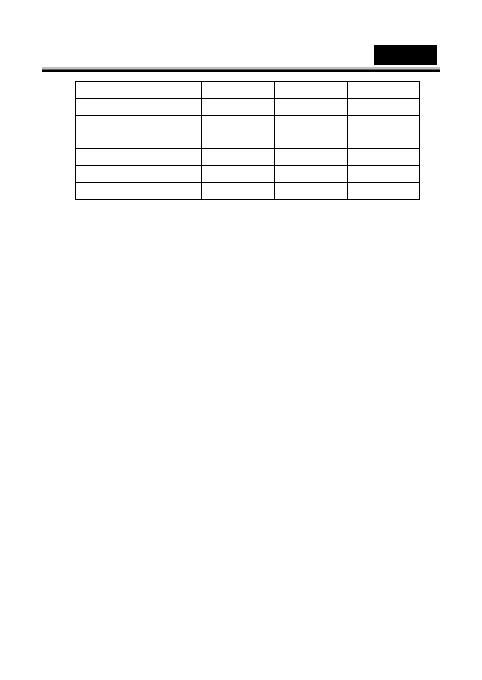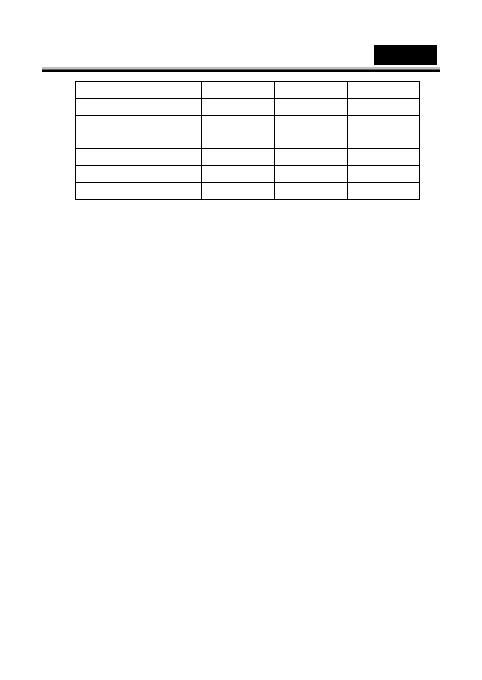
čeština
- 2 -
5. Posun vpřed: Posun nahoru po stránce.
6. Posun zpět: Posun dolů po stránce.
7. Tlačítka na přední straně:
a. V prohlížečích IE a Chrome: zpět na předchozí stránku.
b. V některých specifických aplikacích: předchozí
stránka.
8. Tlačítka na zadní straně:
a. V prohlížečích EI a Chrome: přejít na další stránku.
b. V některých specifických aplikacích: další stránka.
LED logo: Kontrolka byde vypnutá během pohybu myši,
zapne se, jestliže se myš nepohybuje po dobu 3 sekund.
Uživatelské rozhraní
1. Tlačítko přiřazení: Přiřadí aktuální klávesu macro k
definovanému tlačítku.
2. Správa macro: Úprava vaší vlastní funkce myši s jednou
klávesou macro, v příadě potřeby i s prodlením.